Guía de gestos de deslizar hacia arriba de watchOS 10: todo lo que necesitas saber

Qué saber
- En watchOS 10, al deslizar el dedo hacia arriba desde la parte inferior de la pantalla del reloj se abre Smart Stack, una nueva pantalla con widgets rectangulares que le muestran información de un vistazo.
- Smart Stack también se puede abrir girando la Digital Crown para desplazarse hacia abajo en la esfera del reloj.
- Puede cambiar lo que aparece cuando desliza hacia arriba agregando, eliminando y reorganizando los widgets que aparecen dentro de Smart Stack.
- Apple ha eliminado la posibilidad de acceder al Centro de control mediante el gesto de deslizar hacia arriba; en cambio, se activa presionando el botón lateral.
¿Qué es el gesto de deslizar hacia arriba en watchOS 10? Cómo cambia las cosas.
El gesto de deslizar hacia arriba en watchOS 10 simplemente significa limpiar desde la parte inferior de la pantalla de su Apple Watch. Una vez que lo haga, su reloj revela Smart Stack , una nueva interfaz que presenta widgets rectangulares que brindan información de vista rápida.
En la actualización de watchOS 10 para Apple Watch, se reasignó el gesto de deslizar hacia arriba; ya no convoca el Centro de control, sino que muestra Smart Stack en la pantalla de su reloj. La única forma de acceder al Centro de control ahora es presionando el botón lateral de su Apple Watch.
¿Qué hace el gesto de deslizar hacia arriba en watchOS 10?
Con el lanzamiento de watchOS 10 , Apple ha cambiado la forma en que interactúas con tu Apple Watch. Hay cambios importantes en la interfaz de usuario, directamente desde la pantalla de inicio, donde los gestos no funcionarán de la misma manera que los usó en versiones anteriores de watchOS.
Un simple gesto de deslizar hacia arriba desde la parte inferior de la esfera del reloj abre una nueva pantalla con widgets que Apple llama Smart Stack. Puede considerarse como la versión Apple Watch de la pantalla Today View en un iPhone. Al igual que la vista Hoy, Smart Stack muestra una serie de widgets rectangulares que se pueden personalizar para mostrar información de un vistazo, incluida la hora, la fecha, el calendario, el clima, el progreso de la actividad y más.
Además de los widgets existentes que están disponibles dentro de Smart Stack, Apple también te permite personalizar esta pantalla con los widgets que elijas. También puede agregar widgets de aplicaciones de terceros dentro de Smart Stack, siempre que los desarrolladores de la aplicación los hayan puesto a disposición.
Cómo acceder a Smart Stack en watchOS 10
Hay dos formas de acceder a la pantalla Smart Stack de su Apple Watch en watchOS. Antes de comenzar, debes asegurarte de que la pantalla de tu Apple Watch esté encendida presionando Digital Crown. Para acceder a Smart Stack,
- Usar un gesto de deslizar hacia arriba : para abrir Smart Stack, deslice el dedo hacia arriba desde la parte inferior de la esfera del reloj actual.
- Uso de Digital Crown : Para abrir Smart Stack, gire Digital Crown de manera que se desplace hacia abajo.
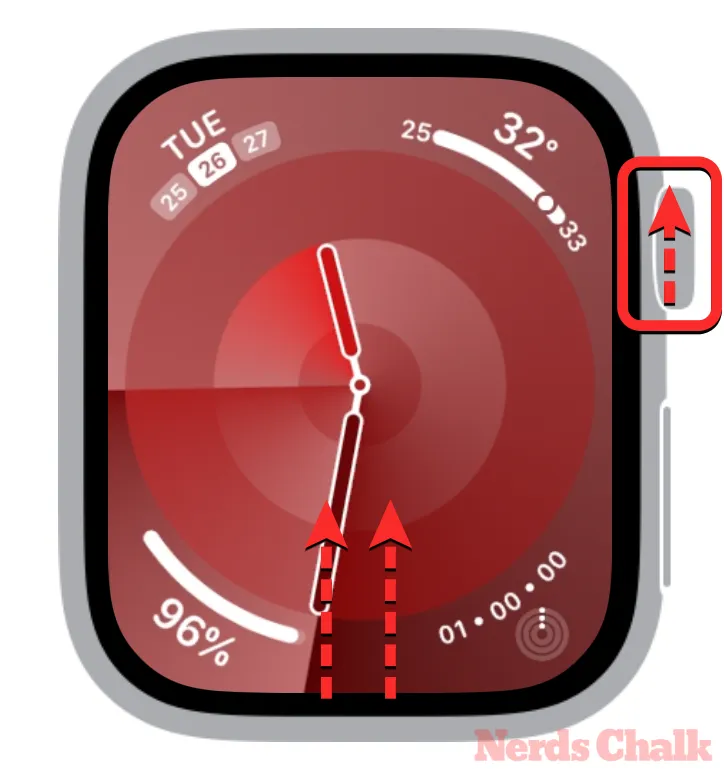
Cuando aparezca Smart Stack, verá la fecha y la hora en la parte superior seguidas de una pila de widgets rectangulares debajo.

Para ver más widgets en esta pantalla, deslícese hacia arriba o gire la Digital Crown para desplazarse hacia abajo hasta que vea el widget al que desea acceder.
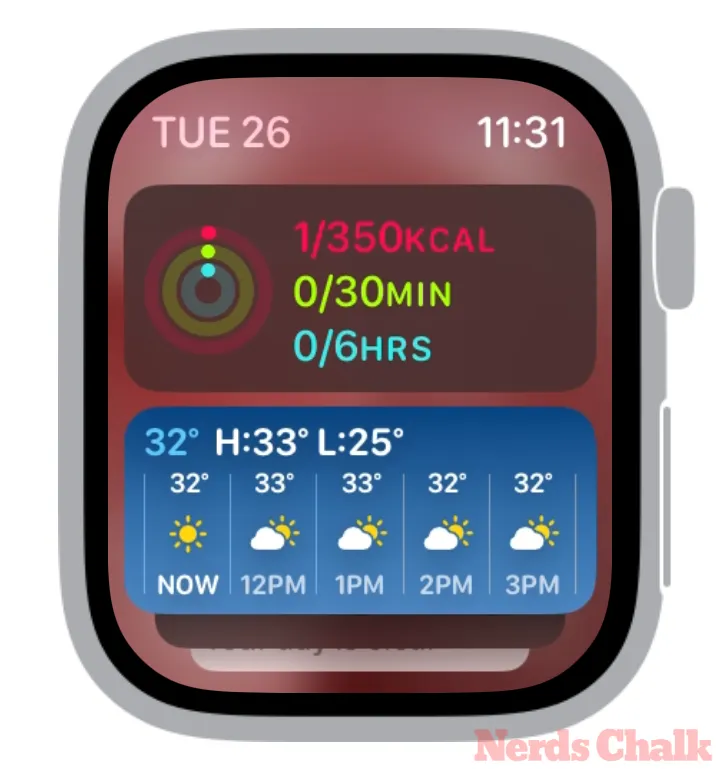
¿Puedes cambiar lo que aparece cuando deslizas hacia arriba?
Solo puedes modificar los widgets que aparecen dentro de Smart Stack para cambiar lo que aparece cuando deslizas el dedo hacia arriba en la pantalla de tu reloj. Apple no te permite desactivar Smart Stack en watchOS, por lo que la única opción para cambiar la apariencia de esta pantalla es agregar o eliminar widgets dentro de Smart Stack.
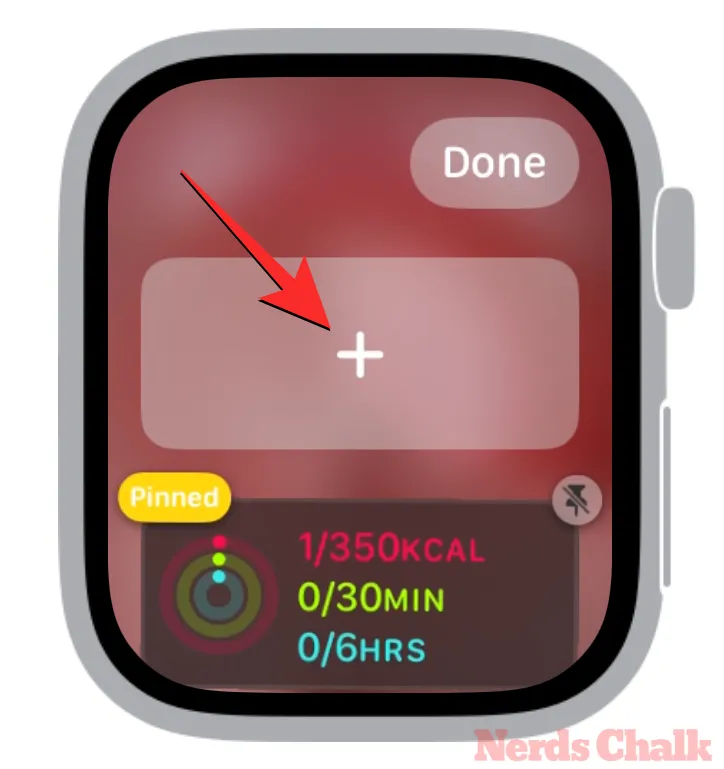
Para cambiar lo que aparece dentro de Smart Stack, acceda a Smart Stack usando la guía anterior y luego presione prolongadamente en cualquier lugar de la pantalla para ingresar al modo de edición. Dentro del modo de edición, puede agregar nuevos widgets, eliminar widgets existentes y reorganizar los widgets en la pantalla para cambiar la apariencia de Smart Stack a su manera.
¿Puedes deslizar hacia arriba para abrir el Centro de control en watchOS 10?
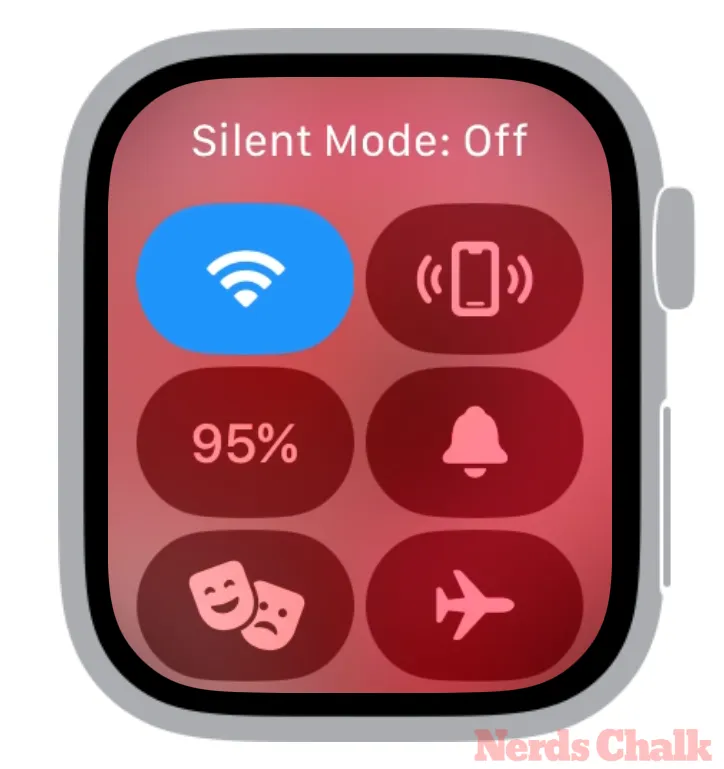
No. Con watchOS 10, Apple ha cambiado significativamente la interfaz de usuario del Apple Watch, que ahora se comporta de manera diferente a los gestos que hayas usado en versiones anteriores. Tal es el caso del Centro de control, al que anteriormente se podía acceder deslizando el dedo hacia arriba desde la parte inferior de la esfera del reloj o girando la Digital Crown para desplazarse hacia abajo.
En watchOS 10, ya no puedes usar el gesto de deslizar hacia arriba para activar el Centro de control; Este gesto solo mostrará Smart Stack en la pantalla de su reloj. Solo puedes abrir el Centro de control presionando el botón lateral en el Apple Watch.
Eso es todo lo que necesitas saber sobre el uso del gesto de deslizar hacia arriba en watchOS 10.



Deja una respuesta